Jak przywrócić starszą wersję pliku w Arkuszach Google
Podczas pracy z dużymi arkuszami kalkulacyjnymi i dużą ilością danych zawsze istnieje możliwość, że przypadkowo zmienisz niewłaściwe dane lub skopiujesz i wkleisz niewłaściwe informacje. Ten problem może się nawet pogorszyć, gdy współpracujesz z zespołem ludzi nad jednym plikiem.
Arkusze Google ułatwiają dużemu zespołowi pracę z danymi w scentralizowanej lokalizacji, więc bardzo prawdopodobne jest, że odkryjesz nieprawidłowe dane, których naprawienie jest bardzo trudne (a nawet niemożliwe). Na szczęście Arkusze Google mają niesamowitą funkcję, która przechowuje historię zmian, co oznacza, że możesz wrócić do starszej wersji pliku, zanim wystąpi błąd. Nasz przewodnik poniżej pomoże ci znaleźć historię zmian, abyś mógł przywrócić starszą wersję pliku.
Jak znaleźć historię zmian w Arkuszach Google i przywrócić starszą wersję
Kroki opisane w tym artykule zostały wykonane przy użyciu Arkuszy Google w wersji przeglądarki Chrome. Ta aplikacja umożliwia przywrócenie wersji historii arkusza kalkulacyjnego do migawki tego pliku w określonym czasie i dacie. Po wykonaniu tych kroków bieżąca wersja pliku zostanie zastąpiona wersją, którą wybrałeś do przywrócenia.
Krok 1: Otwórz przeglądarkę internetową i uzyskaj dostęp do Dysku Google na https://drive.google.com/drive/my-drive. jeśli nie jesteś jeszcze zalogowany na swoje konto Google, musisz wprowadzić te dane, aby kontynuować.

Krok 2: Kliknij dwukrotnie plik, którego historię wersji chcesz przywrócić.
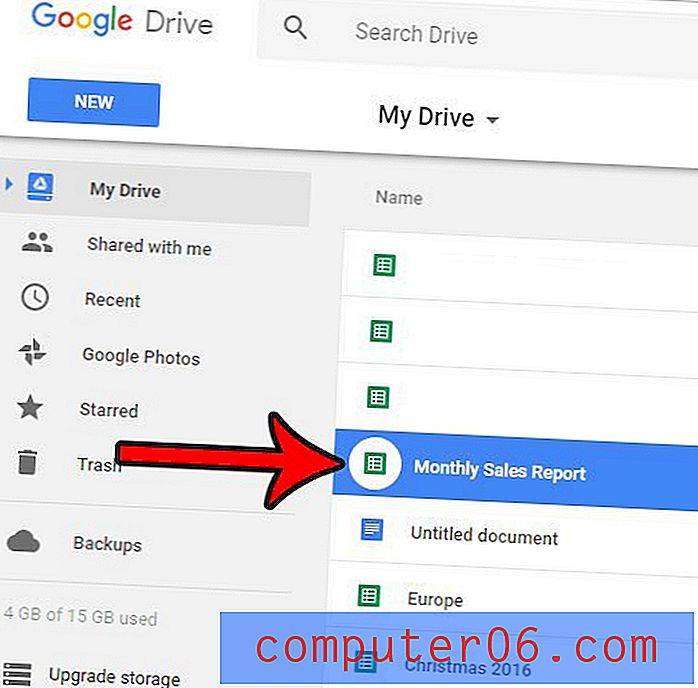
Krok 3: Kliknij opcję Plik u góry okna, a następnie kliknij opcję Zobacz historię zmian .
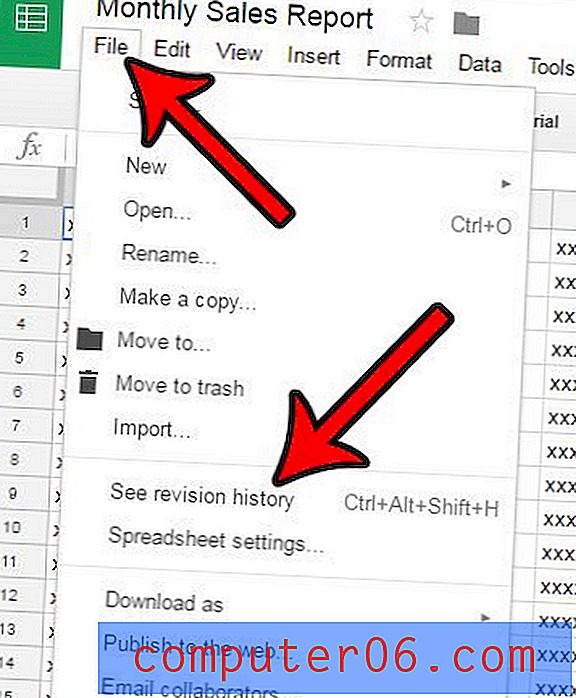
Krok 4: Wybierz wersję pliku, którą chcesz przywrócić, z kolumny Historia zmian po prawej stronie okna.
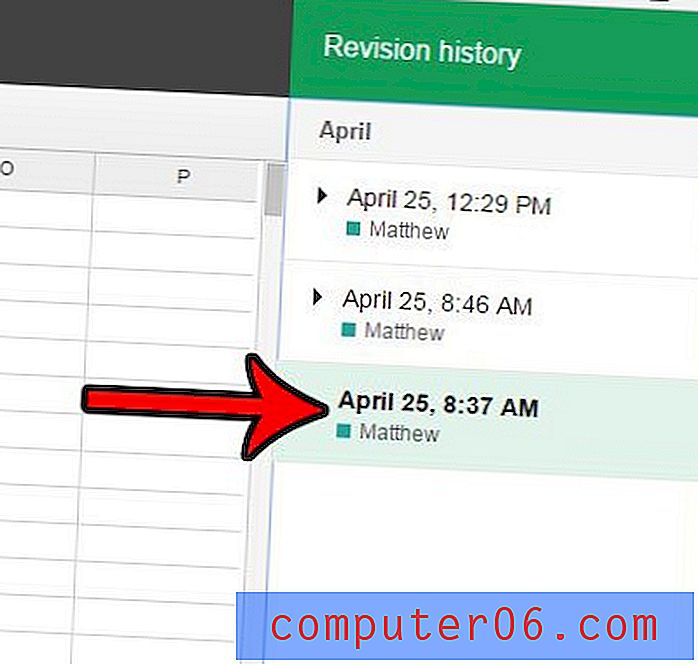
Krok 5: Kliknij przycisk Przywróć tę wersję u góry okna.
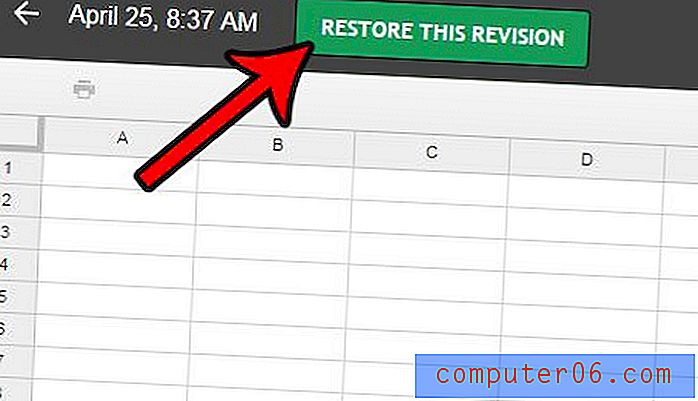
Krok 6: Kliknij przycisk Przywróć, aby potwierdzić zamiar przywrócenia wersji.
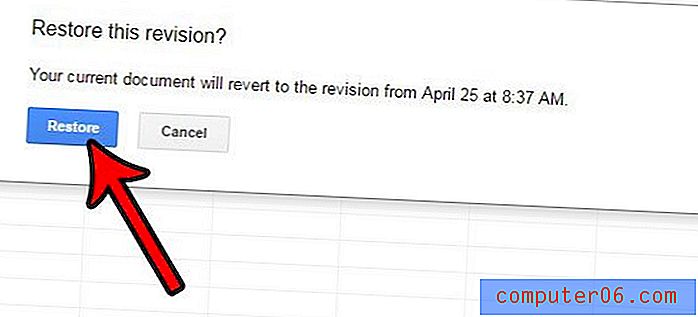
Pamiętaj, że starsze wersje będą nadal dostępne, więc zawsze możesz wrócić do poprzedniej wersji, jeśli okaże się, że wybrałeś niewłaściwą wersję pliku.
Jak wyświetlić historię zmian komórek w Arkuszach Google
Ostatnio Arkusze Google umożliwiły również przeglądanie zmian historii komórek dla poszczególnych komórek. Pamiętaj jednak, że nie można przywrócić poprzedniej wersji z historii komórek.
- Znajdź komórkę, której historię chcesz wyświetlić.
- Kliknij komórkę prawym przyciskiem myszy, a następnie wybierz opcję Pokaż historię edycji .
- Kliknij strzałki, aby wyświetlić różne zmiany dla tej komórki.
Jak skopiować wcześniejszą wersję pliku w Arkuszach Google
Ta opcja umożliwia utworzenie osobnej kopii pliku z historii zmian. możesz następnie udostępnić tę kopię pliku innym osobom.
- Kliknij kartę Plik .
- Wybierz opcję Historia wersji .
- Kliknij Zobacz historię wersji .
- Kliknij trzy kropki po prawej stronie wersji, którą chcesz skopiować.
- Wybierz opcję Utwórz kopię .
- Nadaj nazwę, wybierz, czy chcesz udostępnić ją tym samym osobom, a następnie kliknij OK .
Przywracanie starszych wersji plików w Arkuszach Google na Androida lub iOS
Pamiętaj, że ta funkcja nie jest obecnie dostępna w wersjach Arkuszy Google w aplikacjach mobilnych. Każdy, kto chce przywrócić starszą wersję pliku w Arkuszach Google, musi to zrobić za pomocą przeglądarki internetowej, takiej jak Chrome, Firefox lub Edge, przechodząc do https://drive.google.com i otwierając plik Arkuszy.
Czy pracujesz nad arkuszem kalkulacyjnym w Arkuszach Google, który musi mieć format pliku CSV? Dowiedz się, jak zapisać jako .csv z Arkuszy Google, aby sformatować informacje przy użyciu tego typu pliku.



